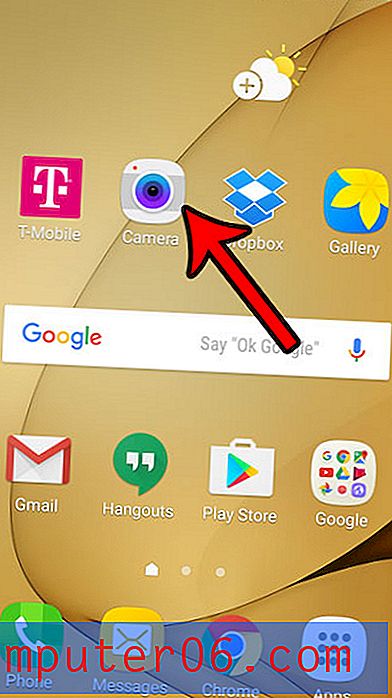Hoe een afbeelding in Word 2013 te verwijderen
Het snelmenu dat verschijnt wanneer u met de rechtermuisknop op een afbeelding in Word 2013 klikt, bevat een aantal verschillende instellingen en opties die u kunt gebruiken om een afbeelding te manipuleren. U kunt bijvoorbeeld een hyperlink naar een afbeelding toevoegen, zodat een lezer op de afbeelding kan klikken en naar een webpagina of bestand op internet wordt geleid.
Maar u merkt misschien dat er geen optie is in dat rechtsklikmenu om een foto te verwijderen of te verwijderen. Er is een optie om een foto te knippen, wat een oplossing kan zijn, afhankelijk van uw behoeften. Onze gids hieronder laat u zien hoe u uw toetsenbord kunt gebruiken om een afbeelding uit een document in Word 2013 te verwijderen.
Een afbeelding verwijderen in Word 2013
Bij de stappen in dit artikel wordt ervan uitgegaan dat u een afbeelding in de hoofdtekst van uw document hebt die u wilt verwijderen. Als de afbeelding die u wilt verwijderen zich op de achtergrond of in de koptekst bevindt, moet u deze stappen volgen om een watermerk uit een Word 2013-document te verwijderen.
Hier leest u hoe u een afbeelding in Word 2013 verwijdert -
- Open het document dat de afbeelding bevat die u wilt verwijderen.
- Klik op de afbeelding die je wilt verwijderen.
- Druk op de Backspace- of Delete- toets op je toetsenbord om de afbeelding te verwijderen.
Deze stappen worden hieronder herhaald met afbeeldingen -
Stap 1: Open uw document in Word 2013.
Stap 2: klik op de afbeelding die u wilt verwijderen. Sommige vakken en bedieningselementen moeten rond de afbeelding zichtbaar zijn wanneer deze is geselecteerd, zoals in de onderstaande afbeelding.

Stap 3: Druk op de Backspace- of de Delete- toets op uw toetsenbord om de afbeelding te verwijderen.
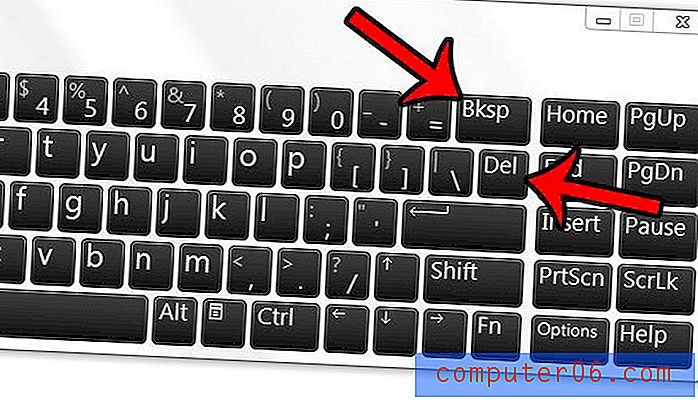
Heeft u een afbeelding die u als achtergrond aan een document wilt toevoegen of een bedrijfslogo dat u wilt gebruiken om een document van een watermerk te voorzien? Lees meer over het toevoegen van achtergrondafbeeldingen in Word 2013 om het effect te bereiken waarnaar u op zoek bent.